Dlaczego Call of Duty: Black Ops 6 wygląda na ziarniste i rozmyte
Ulepsz swoje Call of Duty: Black Ops 6 Visuals: Przewodnik po eliminowaniu ziarna i rozmycia
Wielu graczy Call of Duty ma frustrujące problemy wizualne w Black Ops 6 , takich jak ziarnistość i rozmycie, utrudnianie rozgrywki i zanurzenie. Ten przewodnik zawiera rozwiązania optymalizacji ustawień graficznych i osiągnięcia najlepszych możliwych wrażeń wizualnych.
Dlaczego ziarno i rozmycie?
Jeśli ustawienia sprzętu są już zoptymalizowane (np. Wyjście najwyższej rozdzielczości), problem prawdopodobnie wynika z ustawień w grze. Aktualizacje mogą czasem zresetować opcje domyślne, powodując te problemy. Kluczowe ustawienia znajdują się w menu graficznym, w szczególności kart wyświetlania, jakości i widoku.
Wyłączanie efektów rozmycia
Rozmycie ruchu i głębokość pola, jednocześnie zwiększając filmowy urok w niektórych grach, przyczyniają się do rozmycia w szybkich tytułach, takich jak Black Ops 6 . Aby je wyłączyć:
- Przejdź do ustawień grafiki, a następnie karta jakości.
- Znajdź „efekty przetwarzania po przetwarzaniu”.
- Ustaw „World Motion Blur”, „Broń Bur Motion Blur” i „Głębokość pola” do „Off”.
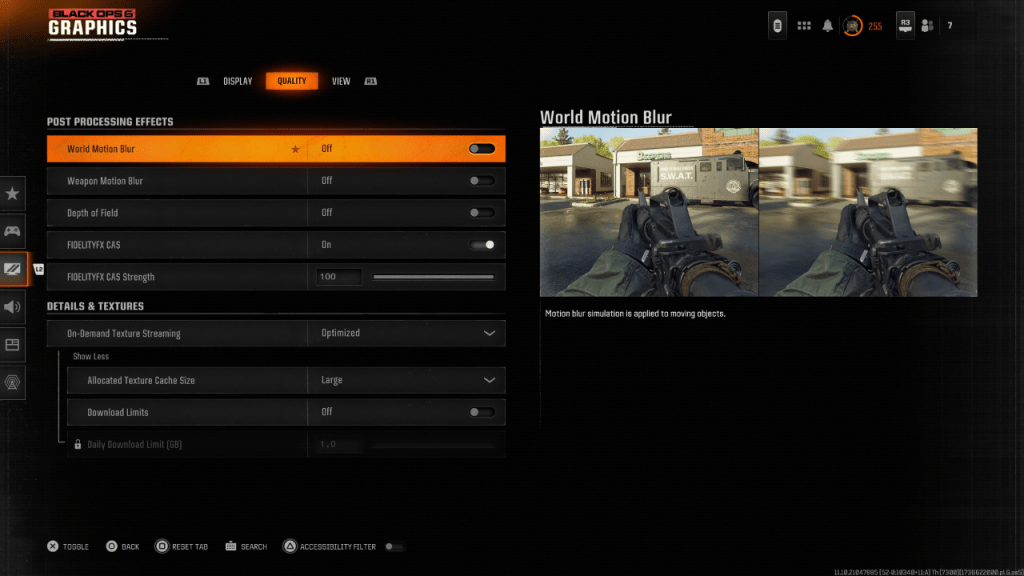
Poprawa jasności i ostrości
Niepoprawne ustawienia gamma i jasności mogą również wpływać na jakość obrazu.
- Przejdź do karty wyświetlania w ustawieniach graficznych.
- Dostosuj suwak gamma/jasności, aż logo Call of Duty będzie ledwo widoczne. Wartość 50 często działa dobrze, ale w razie potrzeby dostosuj się w razie potrzeby.
- Na karcie Quality upewnij się, że „Fidelityfx Cas” jest „włączony”. Aktywuje to AMD FidelityFx Contrast Adaptacyjne wyostrzenie. Rozważ zwiększenie suwaka „FidelityFx CAS” do 100 dla maksymalnej ostrości.
Jeśli problemy utrzymują się, może być „strumieniowanie tekstury na żądanie”.
Optymalizacja tekstur i szczegółów
Tekstura na żądanie, podczas zapisywania miejsca do przechowywania, może zagrozić jakości obrazu.
- Dostęp do ustawień „Szczegóły i tekstury” na karcie Quality.
- Ustaw „strumieniowanie tekstury na żądanie” na „zoptymalizowane”. Pobieranie tekstur wyższej jakości.
- Kliknij, aby „pokaż więcej” opcji.
- Ustaw „przydzielony rozmiar pamięci podręcznej tekstury” na „duży” (zużywa to więcej pamięci, ale pozwala jednocześnie ładować więcej tekstur).
- Rozważ wyłączenie „ograniczeń pobierania”, jeśli Twój plan internetowy umożliwia (umożliwia ciągłe pobieranie tekstury o wysokiej rozdzielczości).
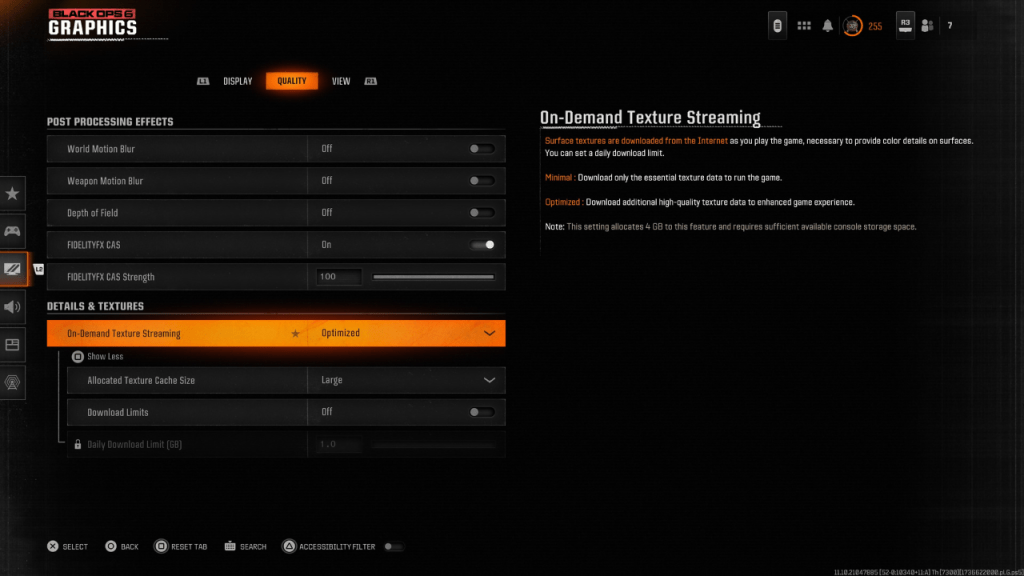
Postępując zgodnie z tymi krokami, możesz znacznie poprawić wizualną wierność Call of Duty: Black Ops 6 , eliminując ziarno i rozmycie, aby uzyskać gładsze, bardziej wciągające grę.
-
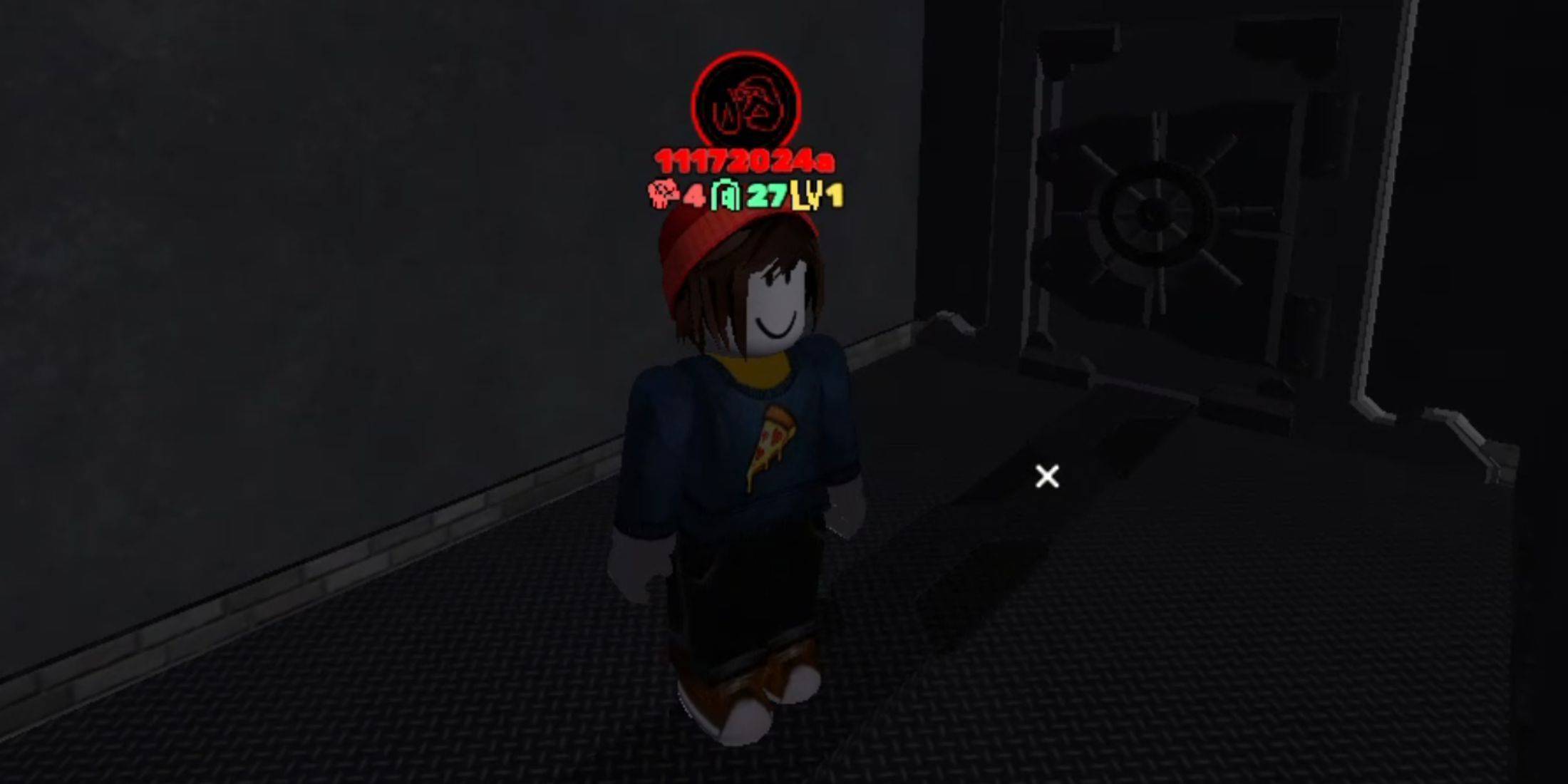 Jan 18,25Roblox Łaska: wszystkie polecenia i jak z nich korzystać Szybkie linkiWszystkie polecenia GraceJak korzystać z poleceń GraceGrace to gra Roblox, w której będziesz musiał poruszać się po różnych poziomach z czekającymi na ciebie przerażającymi istotami. Ta gra jest dość wymagająca, ponieważ musisz być szybki i szybko reagować, a także szukać sposobów na przeciwdziałanie podmiotowi
Jan 18,25Roblox Łaska: wszystkie polecenia i jak z nich korzystać Szybkie linkiWszystkie polecenia GraceJak korzystać z poleceń GraceGrace to gra Roblox, w której będziesz musiał poruszać się po różnych poziomach z czekającymi na ciebie przerażającymi istotami. Ta gra jest dość wymagająca, ponieważ musisz być szybki i szybko reagować, a także szukać sposobów na przeciwdziałanie podmiotowi -
 Dec 25,24Podgląd aktualizacji Zenless Zone Zero 1.5 Aktualizacja Zenless Zone Zero w wersji 1.5: ujawniono postacie z banerów, które wyciekły Nowe przecieki dotyczące Zenless Zone Zero ujawniają skład postaci w nadchodzącej aktualizacji wersji 1.5, w tym wyczekiwane powtórki postaci. Ta gra RPG akcji HoYoverse stale poszerza gamę potężnych postaci, fr
Dec 25,24Podgląd aktualizacji Zenless Zone Zero 1.5 Aktualizacja Zenless Zone Zero w wersji 1.5: ujawniono postacie z banerów, które wyciekły Nowe przecieki dotyczące Zenless Zone Zero ujawniają skład postaci w nadchodzącej aktualizacji wersji 1.5, w tym wyczekiwane powtórki postaci. Ta gra RPG akcji HoYoverse stale poszerza gamę potężnych postaci, fr -
 Apr 11,25„Lista poziomów najlepszych bohaterów dla zagadek i przetrwania w 2025 r.” Lista poziomów dla zagadek i przetrwania jest niezbędnym narzędziem dla graczy, którzy chcą zoptymalizować swoją rozgrywkę. Pomaga w identyfikacji najskuteczniejszych bohaterów dla różnych trybów gry, takich jak bitwy meczowe, obrona podstawowa i walka z PVP. Biorąc pod uwagę szeroki wachlarz bohaterów gry, według nich według nich
Apr 11,25„Lista poziomów najlepszych bohaterów dla zagadek i przetrwania w 2025 r.” Lista poziomów dla zagadek i przetrwania jest niezbędnym narzędziem dla graczy, którzy chcą zoptymalizować swoją rozgrywkę. Pomaga w identyfikacji najskuteczniejszych bohaterów dla różnych trybów gry, takich jak bitwy meczowe, obrona podstawowa i walka z PVP. Biorąc pod uwagę szeroki wachlarz bohaterów gry, według nich według nich -
 Feb 02,25Heroes Awakening: Isekai Saga Tier List Guide ISEKAI SAGA: Awaken: Comprehensive Tiers List of the Sieklist Heroes ISEKAI SAGA: Awaken, urzekające nowe bezczynne RPG, zawiera rozległy system GACHA, który pozwala graczom na zbieranie uroczego Chibi Waifusa. Ta lista poziomów podkreśla najpotężniejszych bohaterów, którzy przyspieszą twoje <🎜 🎜 🎜 🎜 🎜 🎜 🎜>. Bohaterowie to kategoria
Feb 02,25Heroes Awakening: Isekai Saga Tier List Guide ISEKAI SAGA: Awaken: Comprehensive Tiers List of the Sieklist Heroes ISEKAI SAGA: Awaken, urzekające nowe bezczynne RPG, zawiera rozległy system GACHA, który pozwala graczom na zbieranie uroczego Chibi Waifusa. Ta lista poziomów podkreśla najpotężniejszych bohaterów, którzy przyspieszą twoje <🎜 🎜 🎜 🎜 🎜 🎜 🎜>. Bohaterowie to kategoria
